Spotify 음악 재생 목록을 YouTube 음악 라이브러리에 업로드하는 방법은 무엇입니까?
Spotify는 2024년에 프리미엄 구독 요금제의 가격을 다시 인상했습니다. Spotify에서 YouTube Music과 같은 다른 저렴한 음악 스트리밍 서비스로 전환하는 것을 고려했을 가능성이 높습니다. Spotify에서 완벽하게 선별된 재생목록을 모두 잃고 싶지 않다면 YouTube Music에서 모든 재생목록을 수동으로 다시 구성할 수 있지만 며칠이 걸리고 엄청난 결심이 필요할 수 있습니다. 하지만 대부분의 사람들은 재생목록을 한 번에 전송할 수 있는 방법을 찾고 싶을 것입니다. 방법은 다음과 같습니다. Spotify 음악 재생 목록을 YouTube에 업로드 음악.
컨텐츠 가이드 1 부분. Spotify 재생 목록을 YouTube Music으로 가져올 수 있습니까?2부. 업로드를 위해 Spotify 재생 목록을 다운로드하는 방법은 무엇입니까?3부. Spotify 재생 목록을 YouTube Music에 업로드하는 방법은 무엇입니까?4 부. 개요
1 부분. Spotify 재생 목록을 YouTube Music으로 가져올 수 있습니까?
슬프게도, 스포티 파이 YouTube Music에는 재생목록을 전송할 수 있는 기본 기능이 없습니다. 하지만 좋은 소식은 YouTube Music을 사용하면 컴퓨터에서 개인 음악 컬렉션을 업로드하고 계정에 보관할 수 있다는 것입니다. Spotify 음악 재생 목록을 YouTube Music에 업로드하는 방법을 배우기 전에 알아야 할 몇 가지 사항이 있습니다.
현재 YouTube Music에서 지원하는 오디오 파일 형식에는 일반적으로 FLAC, M4A, MP3, OGG 및 WMA가 포함됩니다. 하지만 Spotify 재생목록을 YouTube Music에 직접 업로드할 수 있다는 의미는 아닙니다. Spotify는 음악 스트리밍에 OGG Vorbis를 사용하지만 오디오 형식은 Spotify에서 DRM으로 암호화되어 Spotify 앱에서만 재생할 수 있습니다.
Spotify 재생 목록을 YouTube Music에 업로드하는 경우 노래가 YouTube Music 지원 DRM 프리 오디오 파일로 변환되는지 확인해야 합니다. 그렇지 않으면 YouTube Music에서 오디오를 재생할 수 없습니다.
2부. 업로드를 위해 Spotify 재생 목록을 다운로드하는 방법은 무엇입니까?
Spotify 음악 재생 목록을 YouTube Music에 업로드하는 방법은 무엇입니까? Spotify 프리미엄 사용자는 오프라인 재생을 위해 노래를 다운로드할 수 있지만 DRM 암호화 기술로 인해 Spotify 다운로드를 YouTube Music으로 이동할 수는 없습니다. Spotify에서 DRM 없는 형식으로 노래, 앨범, 재생 목록 또는 팟캐스트를 다운로드하려면, AMusicSoft Spotify Music Converter 당신의 최선의 선택입니다.
AMusicSoft Spotify Music Converter Spotify에서 DRM 제거 그리고 MP3, MP3, AAC, FLAC, WAV, M4A 등과 같은 일반 오디오 형식으로 변환합니다. 이런 식으로 좋아하는 노래를 오프라인에서 사용할 수 있도록 유지하고 다른 기기와 플랫폼으로 전송할 수 있습니다. 더 좋은 점은 AMusicSoft 소프트웨어를 사용하면 Spotify Premium에 가입하지 않아도 Spotify 음악을 다운로드할 수 있다는 것입니다. 즉, 오프라인으로 Spotify 듣기 프리미엄 회원이 그렇듯.
게다가 AMusicSoft 소프트웨어의 장점은 ID3 태그와 노래의 메타데이터를 유지하여 변환 후에도 Spotify 트랙을 정리하기 쉽다는 것입니다. 미디어의 원래 품질은 100% 유지됩니다. 이를 통해 변환 후 품질 손실이 발생하지 않습니다. AMusicSoft는 또한 가장 진보된 기능을 결합하여 Spotify 노래를 컴퓨터에 일괄 저장할 수 있도록 도와줍니다.
AMusicSoft를 사용하여 DRM 없는 Spotify 재생 목록을 MP3 형식으로 다운로드하려면 아래 단계를 따르세요.
1 단계 AMusicSoft Spotify Music Converter Windows와 Mac 모두에 대한 버전이 있습니다. 원하는 운영 체제를 선택하고 설치 파일을 다운로드합니다. 완료되면 AMusicSoft를 설치합니다. Spotify Music Converter 당신의 컴퓨터에서. 그런 다음 설치 후 실행하십시오.
2 단계 Spotify 웹 플레이어에서 계정에 로그인하여 음악 라이브러리에 직접 액세스하세요. 이제 재생목록을 "+" 버튼에 직접 끌어다 놓을 수 있습니다.

3 단계 Spotify 음악 재생 목록을 YouTube Music에 업로드하려면 이제 MP3와 같이 YouTube Music에서 지원하는 형식을 선택할 수 있습니다. 그런 다음 변환된 음악을 보려는 컴퓨터의 저장 위치를 선택합니다.

4 단계 변환 버튼을 마지막으로 클릭합니다. 변환 프로세스가 곧 완료됩니다.

3부. Spotify 재생 목록을 YouTube Music에 업로드하는 방법은 무엇입니까?
Spotify 음악 플레이리스트를 YouTube Music에 업로드하는 방법? AMusicSoft로 고품질 Spotify 플레이리스트 파일을 얻으면 Spotify Music Converter, DRM이 없는 음악을 YouTube Music에 업로드할 수 있습니다! 단계도 다음과 같이 매우 간단합니다.
1 단계 컴퓨터에서 Google Chrome을 엽니다. 향하다 music.youtube.com.
2 단계 프로필 사진을 클릭하세요. 나타나는 메뉴에서 음악 업로드를 찾아 클릭합니다.
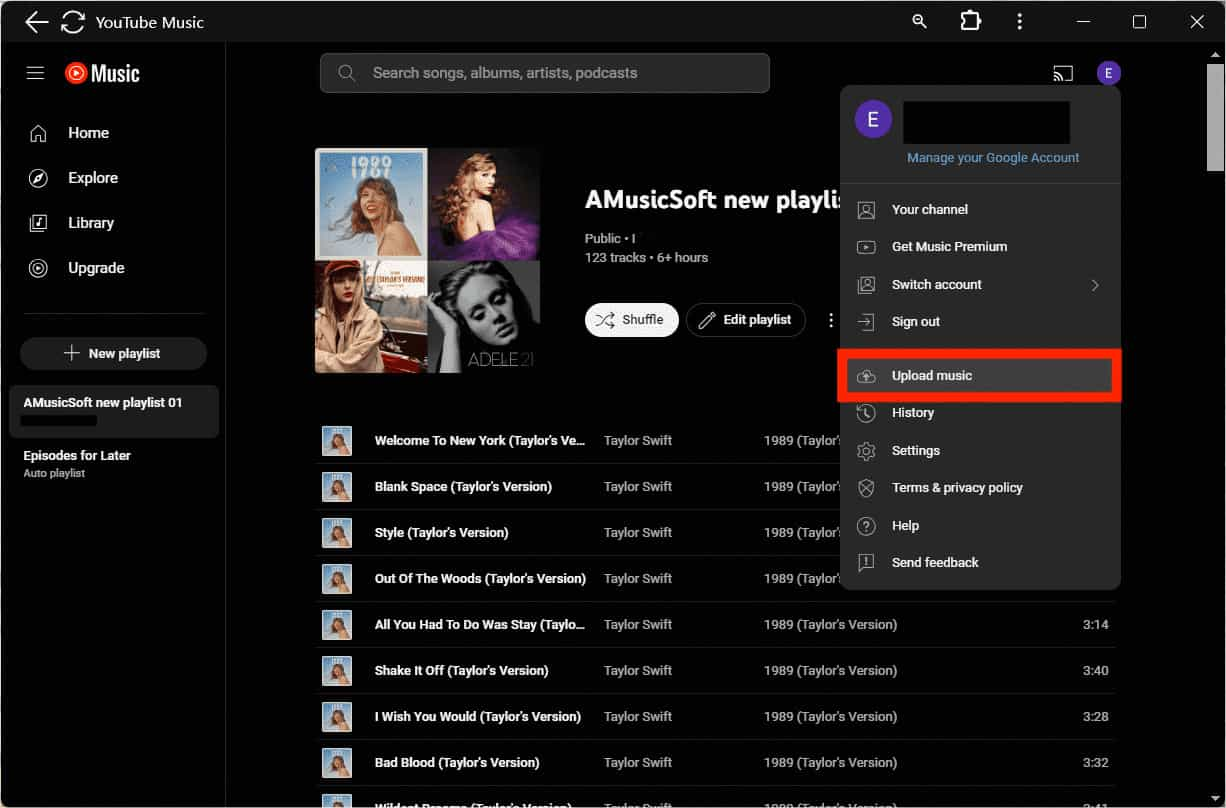
3 단계 Finder 또는 Windows 탐색기가 열립니다. 업로드하려는 다운로드한 재생목록을 선택하고 열기를 누르세요.
4 단계 Spotify 음악 재생목록을 YouTube Music에 처음 업로드하는 경우 해당 정책을 수락할 수 있는 옵션이 제공됩니다. 완료되면 노래가 업로드되기 시작합니다.
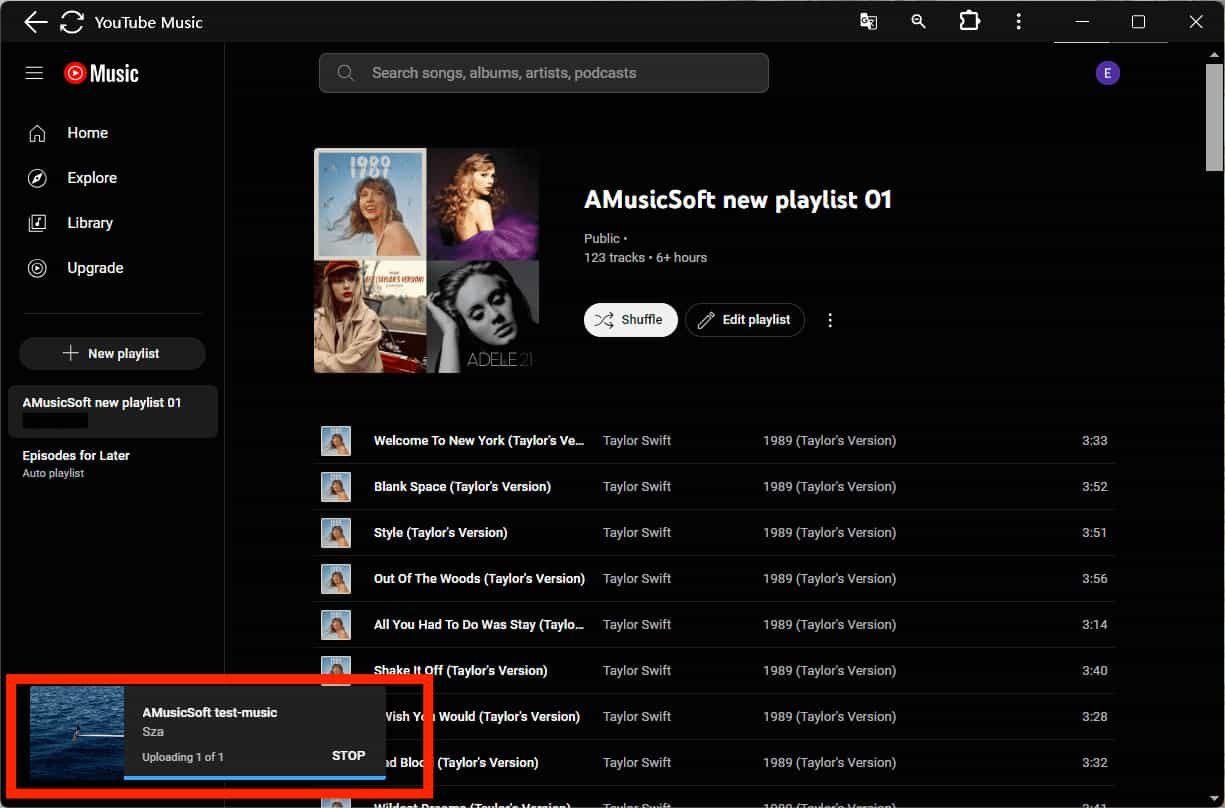
5 단계 라이브러리 > 노래로 이동하여 드롭다운 메뉴를 누르고 목록을 업로드로 변경합니다. YouTube Music에서 Spotify 재생목록에 액세스할 수 있습니다.
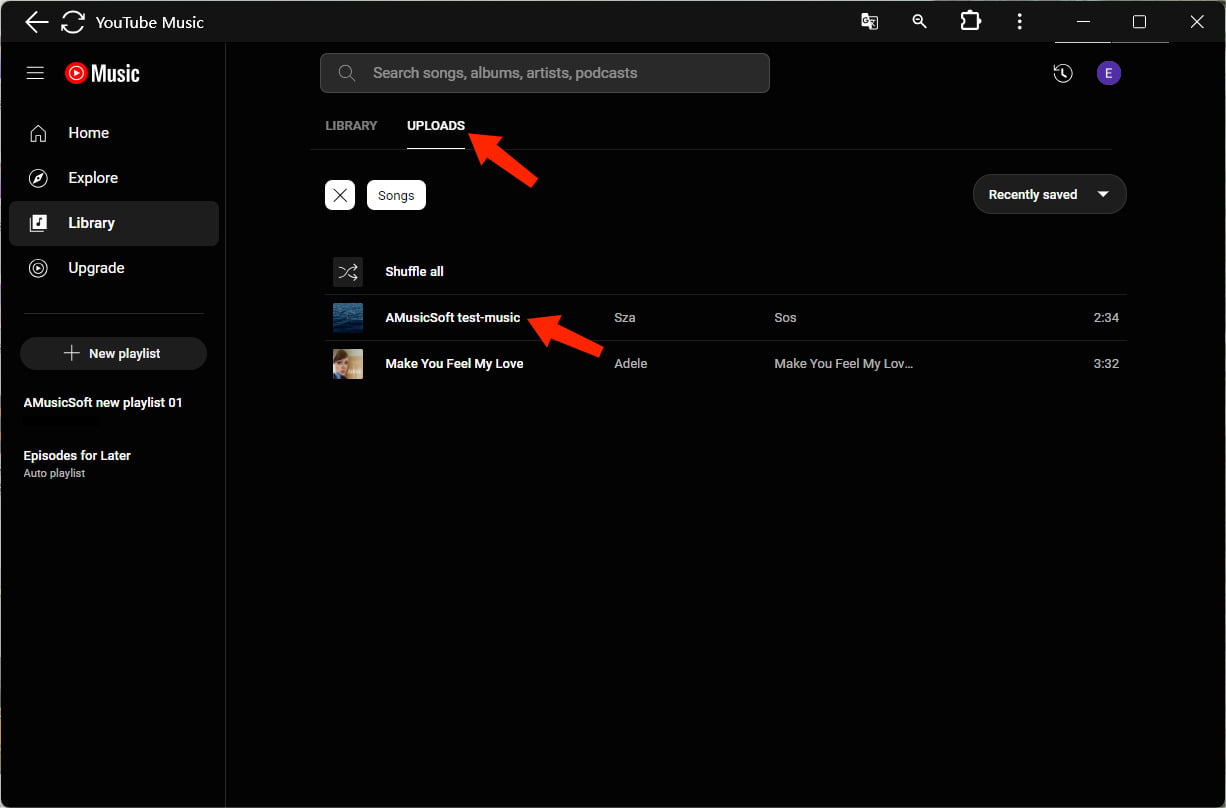
4 부. 개요
와 AMusicSoft Spotify Music Converter, 이제 Spotify 음악 플레이리스트를 YouTube Music에 번거롭지 않게 쉽게 업로드할 수 있습니다. AMusicSoft는 Spotify 콘텐츠를 로컬 파일로 다운로드한 다음 모든 플랫폼으로 가져올 수 있으므로 다른 제한에 대해 걱정하지 않고도 들을 수 있습니다. 지금 아래 버튼을 눌러 시도해 보세요!
사람들은 또한 읽습니다
로버트 패브리는 열렬한 블로거이며, 기술에 관심이 많은 열광자입니다. 그는 몇 가지 팁을 공유함으로써 여러분을 오염시킬 수도 있습니다. 그는 또한 음악에 대한 열정이 있으며, 이 주제에 대해 AMusicSoft에 글을 썼습니다.